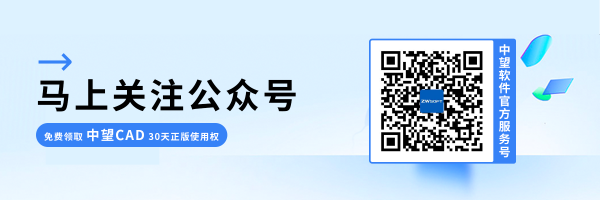CAD坐标标注切换横纵坐标方法
CAD坐标标注切换横纵坐标方法
CAD中的坐标标注功能主要用于显示图形元素在三维空间中的精确位置。它能够帮助设计师和工程师快速识别和记录特定点的坐标值,这对于精确施工、部件装配和空间布局至关重要。坐标标注可以减少测量误差,提高工作效率,确保设计图纸与实际建造之间的一致性。此外,它还便于在复杂的工程项目中进行跨专业的沟通和协作,确保所有团队成员都能理解并使用相同的空间参考点。
那么使用坐标标注时,如果需要对横纵坐标进行互换,该如何操作呢?
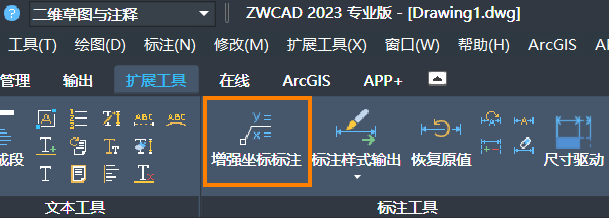
首先,点击【扩展工具-标注工具-增强坐标标注】;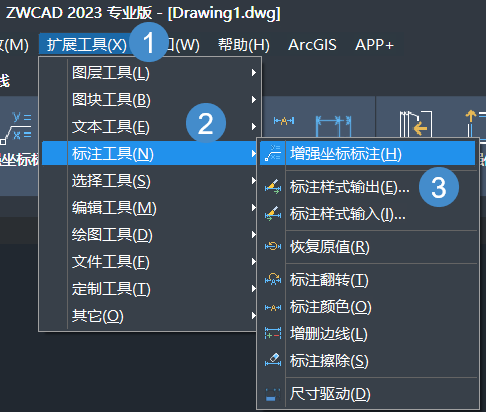
在命令行提示[请选取需要标注的坐标点或 [选项(O)/批量标注(B)/更新(U)/导出到TXT文件(E)]:时,输入【O】,然后【回车】。![]()
最后,在打开的【增强坐标标注-设置】页面中,勾选【横纵坐标位置互换】,并确认。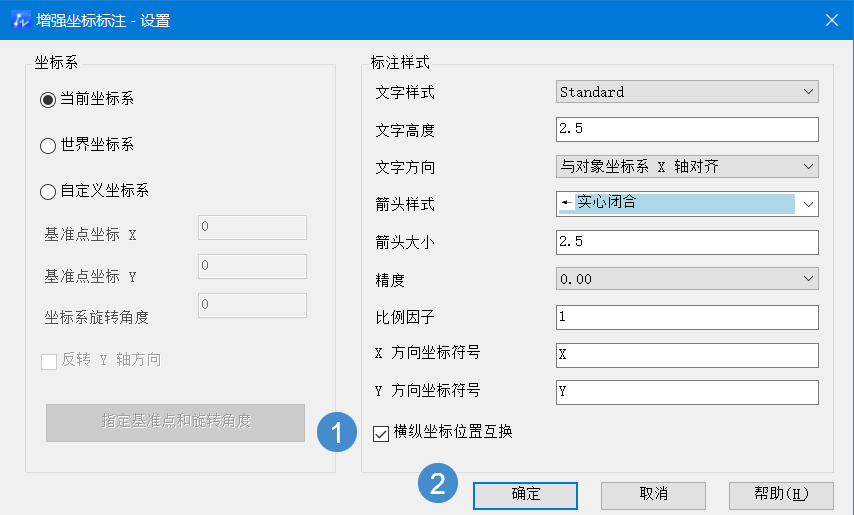
以上就是本篇文章的全部内容,希望对你有所帮助。
推荐阅读:CAD如何清理注释比例